第1章 シンプル登録アプリの作成
概要
登録フォームに業務データを入力して、表形式で登録内容を確認するシンプルな業務アプリを作成します。
業務アプリは、一般的に業務データを識別するIDを持つ連番で管理します。また、各行には、文字列、日付、数値などを登録できるようにした上で、画像ファイルを紐付けて管理できます。
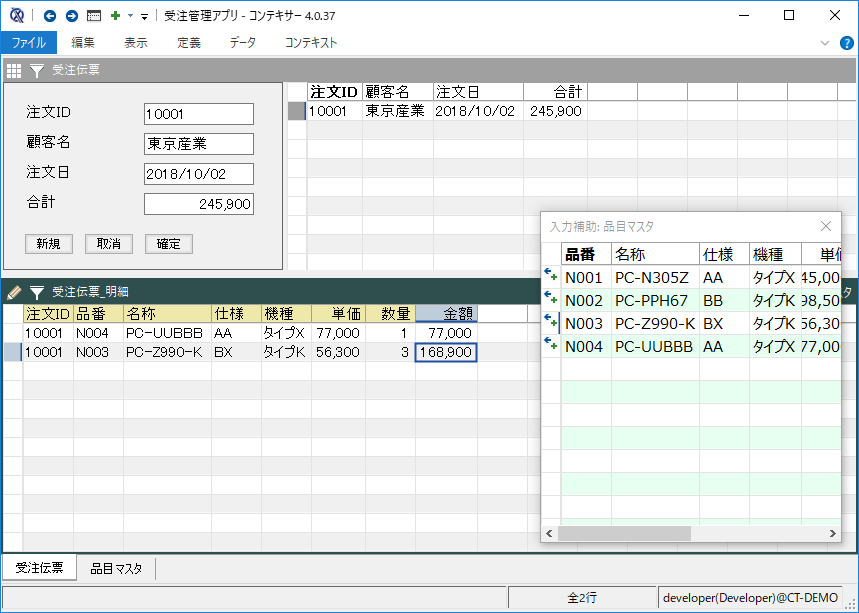
【ステップ1】受注伝票パネルの作成
- 新しくパネルを作成します
- 「注文ID」項目を追加します
- 「顧客名」項目を追加します
- 「注文日」項目を追加します
- 「図面」項目を追加します
- 使ってみる
【ステップ2】画像ファイルの表示方法
- 「図面」の部品種類を画像にします
- 入力フォームをデザインモードに切り替えます
- 「図面」の項目名ラベルを削除します
- 「図面」項目の表示エリアを拡大します
- デザインモードから通常モードに切り替えます
【ステップ3】データ入力画面の操作
- データの編集ができる状態にします
- 行の値を入力します
- 「図面」項目でファイルを指定します
- ファイルダイアログから画像を選択します
- [確定]ボタンをクリックして行を登録します
- 同様にして、複数の行を入力します
- 表形式の列幅を調整します
【ステップ4】業務データと業務アプリ定義の保存
- 入力した内容をCSVファイルに保存します
- 定義した業務アプリをctpファイルとして保存します
2023年11月23日 更新